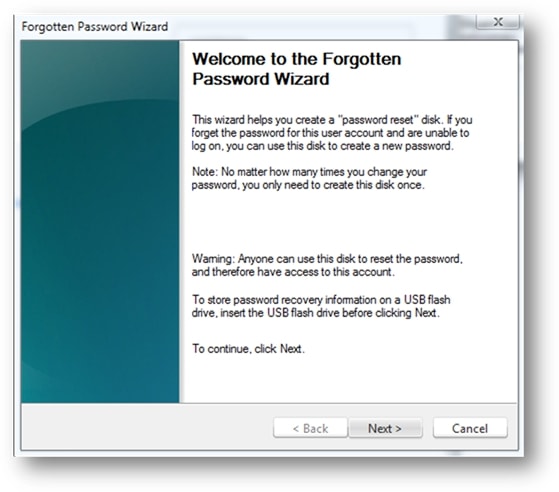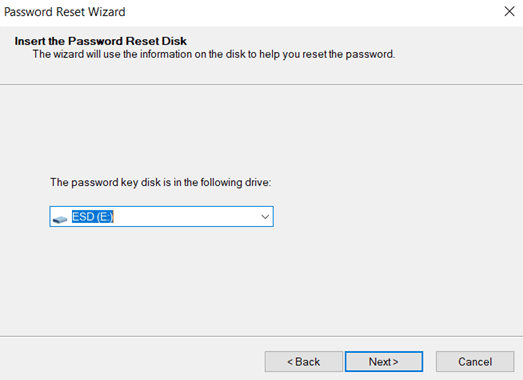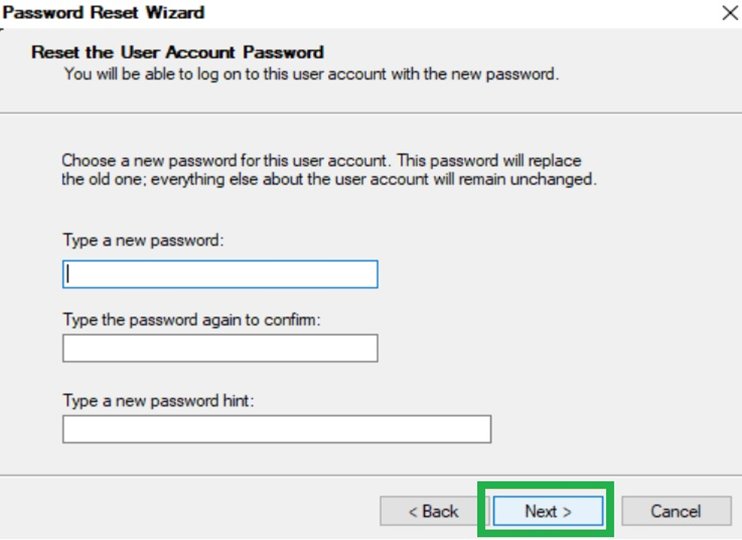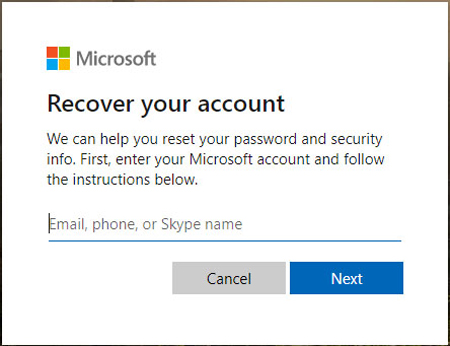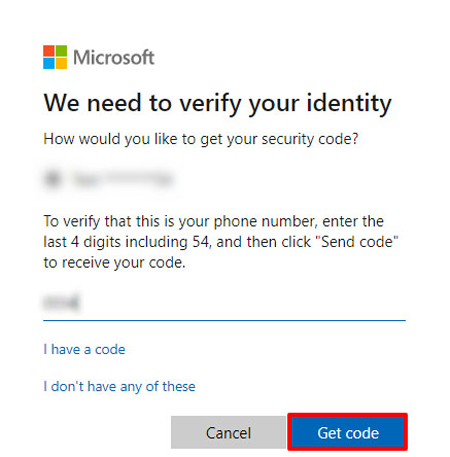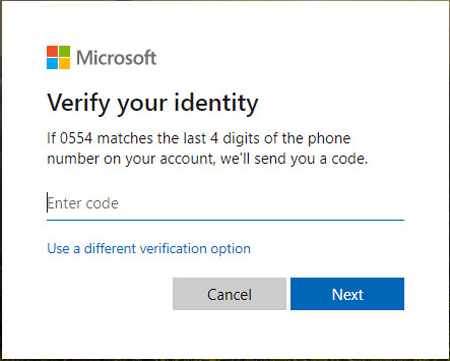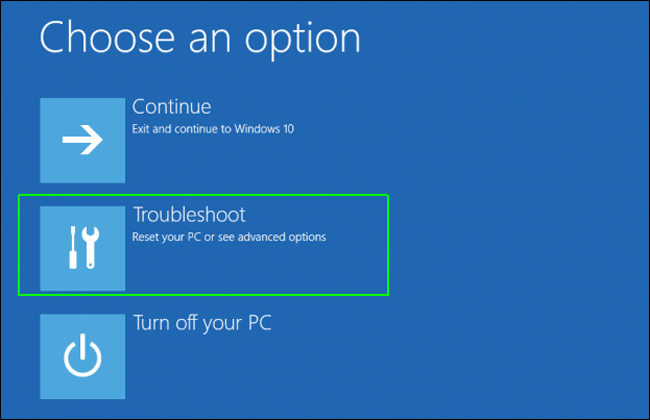Jag behöver komma åt mitt användarkonto på Dell Inspiron bärbara dator, men jag hade angett ett lösenord på den, som jag inte kommer ihåg eftersom jag inte har använt den på länge. Jag har känsliga data lagrade på min bärbara dator och jag behöver komma åt den på något sätt. Jag letar efter svar på hur man låser upp en Dell-dator? Föreslå några bästa sätt att återställa glömt lösenord för Dell Inspiron.
Med teknikens intåg blir vi mer beroende av datorer för våra dagliga uppgifter. Vi äger alla flera enheter och har mycket data lagrad på varje enhet. För att säkra den datan ställer vi ofta in ett lösenord, vilket ibland blir ett stort problem för oss, speciellt när vi glömmer lösenordet.
Att glömma lösenordet till din dator är det värsta som någonsin kan hända, särskilt när du har viktig data lagrad på din bärbara dator eller PC. Det finns flera sätt att återställa och återställa lösenord, men alla metoder fungerar inte för alla datormärken. Så i den här artikeln kommer vi att diskutera hur man låser upp en Dell-dator utan lösenord.
Del 1: Topp 4 lösningar för att låsa upp Dell Inspiron Laptop
- Sätt 1: Genom att trycka på Ctrl+Alt+Del i felsäkert läge
- Sätt 2: Använd Windows Password Reset Disk för att låsa upp Dell Laptop
- Sätt 3: Glömt lösenordet för Dell Laptop? Använda Windows Password Reset Tool-- PassFab 4winkey Varm
- Sätt 4: Använda ett Microsoft-konto
- Sätt 5: Fabriksåterställ din bärbara Dell Inspiron-dator
Del 2: Vanliga frågor om upplåsning av Dell Laptop
Del 1: Topp 4 lösningar för att låsa upp Dell Inspiron Laptop
Följande tabeller listar 4 TESTADE sätt. Vissa av dem är ganska outmanande, medan andra är lite mer komplicerade, men här är alla allmänt tillämpliga och garanterade lösningar. Du kan låsa upp det glömda lösenordet för Dell Inspiron genom att följa alla föreslagna sätt som nämns i det här avsnittet.
Lösningar | Tillämpligt system | Lösningsgranskning |
|---|---|---|
| Använder lösenordsåterställningsskiva | Alla Windows-versioner och alla Dell-datormodeller | Fungerar bara om du har skapat disken innan du glömmer lösenordet |
| Använder PassFab 4winkey | Alla Windows-versioner och alla Dell-datormodeller | Ingen dataförlust, fungerar till 100 %. Den enklaste metoden med bara tre steg |
| Använda ditt Microsoft-konto | Alla Windows-versioner och alla Dell-datormodeller | Fungerar bara om du har loggat in med ditt Outlook-konto |
| Fabriksåterställning | Alla Windows-versioner och alla Dell-datormodeller | Fungerar bara om du har tillgång till ett lokalt konto, men lätt att använda |
| Tryck på Ctrl+Alt+Del i felsäkert läge | Fungerar bara på Windows XP | Fungerar bara på Windows XP |
Sätt 1: Tryck på CTRL + ALT + DEL-tangenterna i felsäkert läge
Ett dolt administratörskonto skapas automatiskt när vi installerar Windows, osynligt på inloggningsskärmen. Om du någonsin glömmer lösenordet för något av dina användarkonton kan du använda det dolda administratörskontot för att återställa det.
För att komma åt det dolda administratörskontot måste du starta upp din Windows i felsäkert läge. Här är stegen:
- Starta om din bärbara Dell Inspiron-dator.
- Tryck på F8-tangenten när Windows startar. Administratörskontot visas på inloggningsskärmen.
- Tryck på CTRL + ALT + DELETE samtidigt.
- Välj Byt användare från listan med alternativ och ange "Administratör" som användarnamn och lämna lösenordsfältet tomt.
- Tryck enter.
Nu kan du gå till Kontoinställningar och återställa det önskade lösenordet för användarkontot.
Sätt 2: Använda Windows Password Reset Disk
Du kan också återställa lösenordet på Dell Inspiron-datorn genom att använda disketten för lösenordsåterställning. Men du kan bara använda den här lösningen på ett villkor, dvs. du hade skapat lösenordsåterställningsskivan innan du glömde lösenordet.
Om du har din lösenordsåterställningsskiva, följ dessa steg:
- Starta om din bärbara Dell Inspiron-dator och ange eventuellt felaktigt lösenord i lösenordsfältet på inloggningsskärmen.
Länken Återställ lösenord visas under lösenordsfältet. Klicka på det. Guiden för återställning av lösenord visas. Klicka på Nästa för att fortsätta:

Anslut din lösenordsåterställningsskiva och välj den från rullgardinsmenyn. Klicka på Nästa.

Du måste ange det nya lösenordet på följande skärm, bekräfta det och ange ett lösenordstips (valfritt). När du har angett all information klickar du på Nästa.

Vill du skapa en diskett för lösenordsåterställning för framtiden? Vänligen läs: Skapa en diskett för återställning av lösenord
Kom ihåg att förvara disketten för återställning av lösenordet på ett säkert ställe för att hålla den utom räckhåll för oäkta personer. Du kan nu använda den här enheten för att låsa upp en bärbar dator från Dell Inspiron utan lösenordet i framtiden.
Sätt 3: Glömt lösenordet för Dell Laptop? Använda Windows Password Reset Tool-- PassFab4winkey
Om du inte har en diskett för återställning av lösenord, oroa dig inte. Vi har ett magiskt verktyg som du kan använda för att skapa ett utan att logga in på din bärbara Dell Inspiron-dator. Den bästa lösningen för "hur man låser upp en Dell-dator utan lösenord" är att använda PassFab 4WinKey
PassFab 4WinKey är det bästa men superenkla verktyget som du kan använda för att komma åt dina låsta användarkonton och administratörskonton. Dessutom låter den dig skapa eller ta bort konton. Enkelt uttryckt ger det dig bara mer kontroll och tillgänglighet över din dator. Så här kan du använda PassFab 4WinKey för att kringgå lösenordet på Dell Inspiron:
Installerade PassFab 4Winkey på en annan dator. Starta programmet och sätt i en tom USB/CD/DVD-flashenhet.

Sätt i en USB-enhet och välj den från rullgardinsmenyn för att skapa en disk för lösenordsåterställning. Klicka på Nästa.

- Byt till din låsta bärbara Dell Inspiron-dator och koppla in den skapade lösenordsåterställningsdisketten. Starta om din PC.
Välj ut operativsystemet och tryck på "Nästa".

Du kommer att se en lista över tillgängliga användarkonton i valt OS. Välj vems lösenord du vill återställa. Klicka på "Återställ kontolösenord" nu och sedan på "Nästa".

Ange det nya lösenordet och klicka på "Återställ". Tryck på "Starta om" och starta om datorn. grattis!

När datorn startar om kommer du att upptäcka att du har återställt lösenordet på Dell Inspiron Laptop utan att installera om Windows eller förlora någon data.
PassFab 4WinKey kan hjälpa dig att lösa problemet med hur du enkelt och framgångsrikt låser upp en Dell laptop glömde lösenordet. Men om du har något emot att betala för den här typen av återställningsverktyg. Prova andra sätt i den här artikeln.
Sätt 4: Hur man låser upp Dell Laptop med ditt Microsoft-konto
Funderar du fortfarande på "hur låser jag upp min bärbara Dell-dator"? Om du har loggat in med ett Microsoft-konto på din bärbara dator kan du även använda det för att låsa upp en bärbar dator från Dell utan lösenordet. Glömt Microsoft-kontot? Du kanske också vill veta hur du återställer lösenordet för ett Microsoft-konto.
- Gå till account.live.com på vilken enhet som helst som är ansluten till internet.
Skriv in ditt Outlook-e-post-ID och klicka på "Nästa".

Du kommer att bli ombedd att verifiera din identitet. Ange de fyra sista siffrorna i ditt registrerade mobilnummer och klicka på "Hämta kod" för att generera din kod.

Ange den mottagna koden och klicka på "Nästa".

- När du är i fönstret för lösenordsåterställning anger du ditt nya lösenord och trycker på "Nästa".
- Slå på din bärbara Dell Inspiron-dator och lås upp den genom att ange det nya lösenordet för Microsoft-kontot.
Om du inte vill gå igenom besväret med att skapa en lösenordsåterställningsdisk och har loggat in med ditt Outlook-konto, är detta den lämpligaste lösningen för att låsa upp din bärbara dator.
Sätt 5: Fabriksåterställ din bärbara Dell Inspiron-dator
Om du återställer din bärbara Dell Inspiron-dator till fabriksinställningarna tas all data som finns lagrad på din disk bort. Så det rekommenderas att använda den här metoden som det sista alternativet (efter att ha provat allt annat).
Så här kan du fabriksåterställa Dell Laptop utan lösenord:
- När inloggningsskärmen visas, klicka på strömknappen längst ned till höger på skärmen. Tryck på Skift-tangenten och välj Starta om från listan med alternativ.
När skärmen Välj ett alternativ visas klickar du på Felsökning.

- Välj Återställ din PC från nästa lista med alternativ.
- Fortsätt att klicka på Nästa på följande skärmar om inte fabriksåterställningen startar och är klar.
Efter att den bärbara datorn har återställts till fabriksinställningarna kommer den att se ut som ny. Du måste nu återskapa användarkonton och installera om alla program och program för att använda det.
Del 2: Vanliga frågor om upplåsning av Dell Laptop
F1: Glömt lösenordet till Inspiration 1501, hur gör man?
S1: Du kan använda ovanstående sätt i början av artikeln och låsa upp din bärbara dator efter att ha bekräftat ditt bärbara system. Påminn dig varmt om att fokusera på användningsvillkoren för vissa metoder. Om du är brådskande att logga in på din bärbara dator, rekommenderar vi att du provar PassFab 4Winkey, eftersom det är lätt att använda och sparar tid.
F2: Hur kringgår jag lösenordet för dell laptop på Windows 10/8/7/xp
S1: Det är ingen skillnad mellan förbikoppling och upplåsningslösenord, ovanstående sätt fungerar alla för dig.
Slutord
Den här artikeln föreslår olika svar på hur du låser upp en bärbar dator från Dell Inspiron utan lösenordet. Genom att prova lösningarna som nämns i det här avsnittet kommer du att kunna ta reda på hur du låser upp en bärbar dator från Dell i olika scenarier som:
- När du använder ett Microsoft-konto för att logga in på den bärbara datorn.
- När du har ett andra administratörskonto och du kommer ihåg dess lösenord.
- Om du skapade en lösenordsåterställningsdiskett för detta låsta konto.
- När du säkerhetskopierade all data innan du bestämde dig för att fabriksåterställa din bärbara dator.
Bland alla de föreslagna metoderna är den bästa men mest rekommenderade att använda PassFab 4WinKey eftersom det säkerställer ingen dataförlust och 100% kontoåterställning utan att komma in i interna inställningar i tre enkla och enkla steg. Om du har problem med ditt användarkonto, läs den här artikeln så kommer du att veta hur du kringgår lösenordet på Dell Inspiron Laptop på nolltid.